Tee PowerPoint-esityksiä Rock SmartArt -sovelluksella
Etsitkö tapaa tehdä PowerPointesitykset jopa vähemmän tylsää kokousten aikana? SmartArt-ominaisuuden käyttäminen voi tehdä niistä visuaalisesti mielenkiintoisempia. Grafiikan luomiseen on olemassa muutamia eri menetelmiä. Tarkastellaan kutakin niistä erikseen.
Mikä tämä ominaisuus on?
SmartArt-grafiikka on visuaalinen esitystietosi, jotka voit luoda nopeasti ja helposti valitsemalla monien eri asettelujen joukosta viestin tai ideoiden tehokkaan välittämisen. Se on saatavana Microsoft Office 2007 tai sen uudemmissa versioissa.
Alusta tyhjästä Lisää-välilehteä käyttämällä
Napsauta missä tahansa esitysdiasiassa Lisää> SmartArt näyttää Grafiikka-ikkunan.

Ikkuna näyttää oletuksena kaikki käytettävissä olevat grafiikat, joista voit valita.
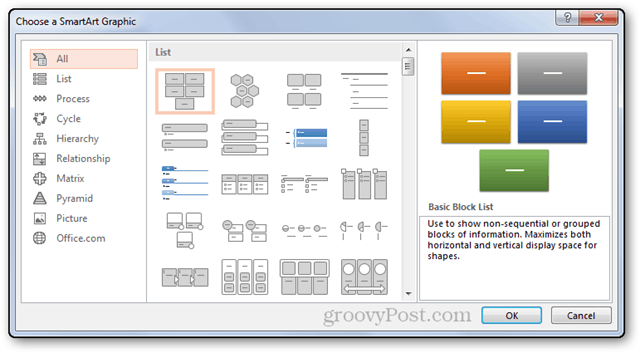
Yritän tätä vaihetta varten Yksityiskohtainen prosessi graafinen.
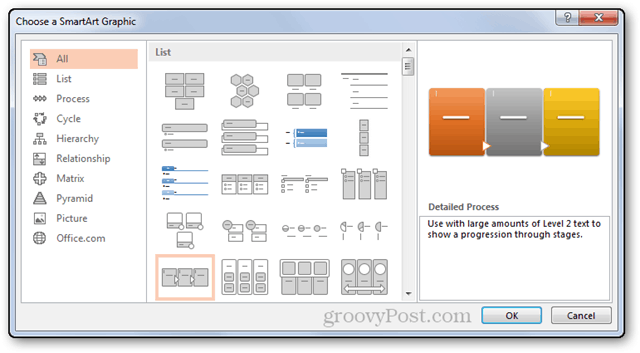
Painamisen jälkeen kunnossa, grafiikka lisätään. Pienen ruudun kyljelleen voit kirjoittaa haluamasi tekstin.
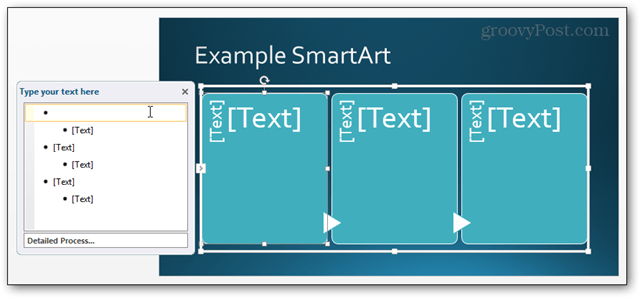
Tässä on nopea esimerkki, jonka tein tämän opetusohjelman tarkoituksia varten.
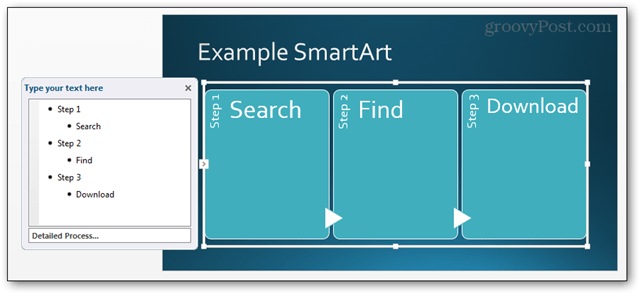
Luetteloluettelosta
Jos sinulla on valmiiksi luetteloluettelo, jonka haluat muuntaa, PowerPoint tekee siitä kaiken erittäin helpon. Tässä on luettelo, jota käytän.
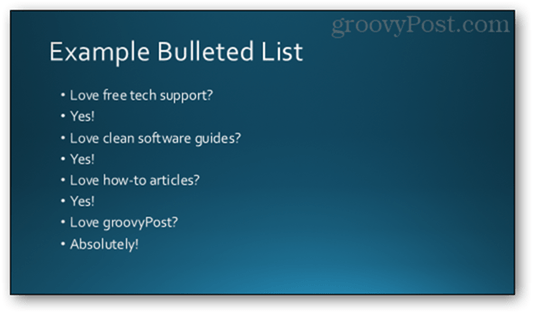
Aloita valitsemalla luettelo napsauttamalla luettelon sisältä.
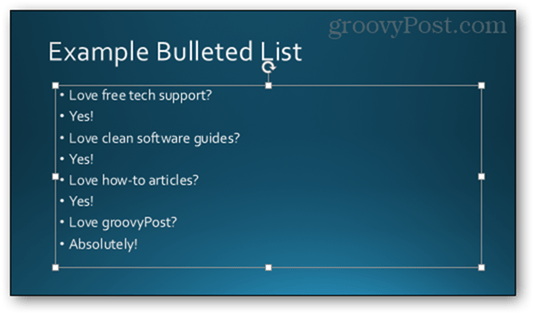
Tämä vie sinut Muoto välilehti, valitse tästä Muunna SmartArt-muotoon.
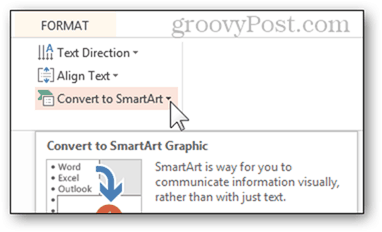
Viemällä hiiri esiteltyjen asetusten päälle, näet reaaliaikaisen esityksen siitä, miltä se näyttää.
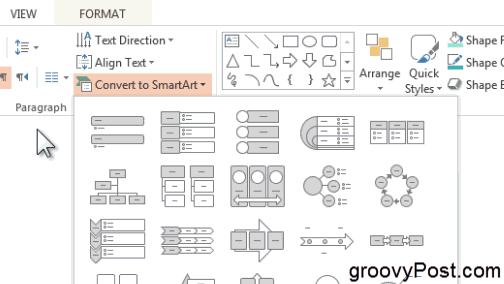
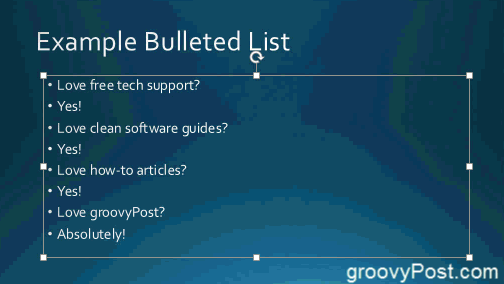
Voit myös napsauttaa Lisää SmartArt-grafiikkaa -vaihtoehto valikon alaosassa.
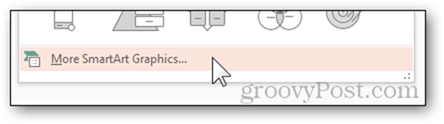
Se avaa ikkunan kaikilla käytettävissä olevilla vaihtoehdoilla.
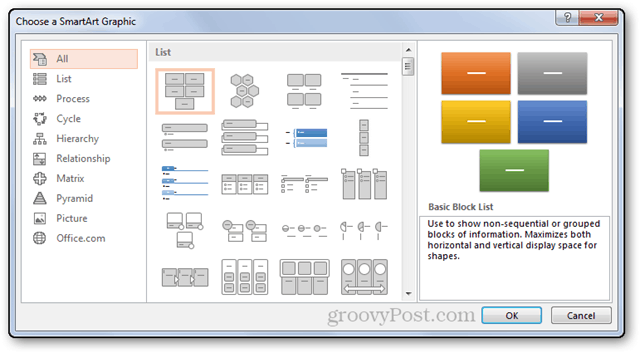
Alusta tyhjästä tekstikentän pikapainikkeilla
Voit napsauttaa mitä tahansa uutta diaa, joka käyttää asettelua, joka sisältää tekstikentän Aseta SmartArt-grafiikka nappi.
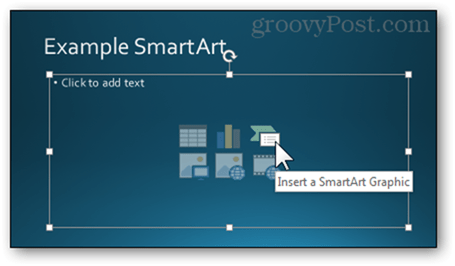
Tämä vie sinut taas ikkunaan, jonka jo tunnet. Täältä tiedät mitä tehdä.
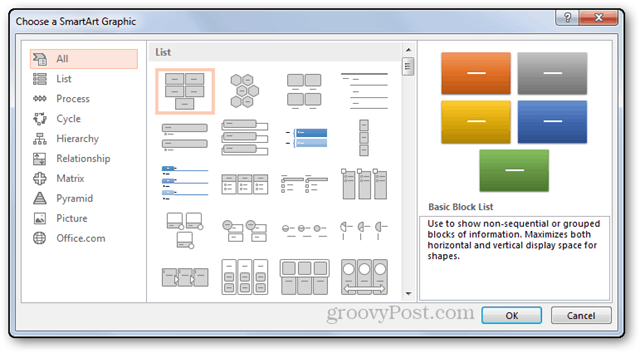
SmartArt-laitteen muokkaaminen
Kun grafiikka on edelleen valittuna, napsauta Design välilehti.
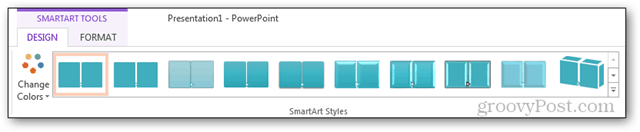
Sitten voit muuttaa tyyliä.

Väri.
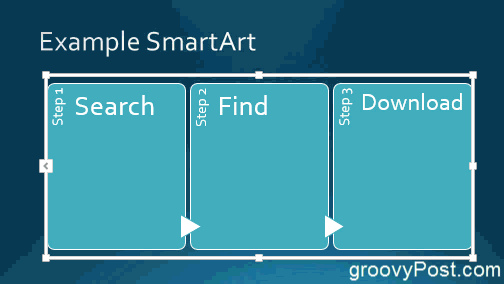
Jopa asettelu:
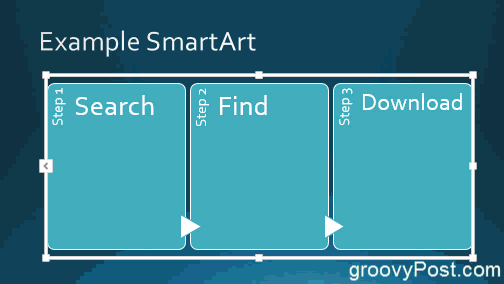
johtopäätös
Tämän ominaisuuden käyttö on hieno tapa virkistäytyäesityksesi ja esittää tietoja siististi ja organisoidusti. Jos pelaat sen kanssa tarpeeksi, huomaat, että se voi olla todellinen hengenpelastaja vaikeille esityksille. Tässä on esimerkkejä SmartArt-grafiikoista, joihin olen todella tyytyväinen:
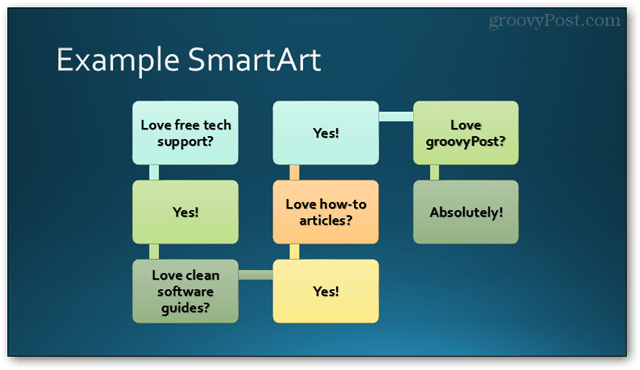
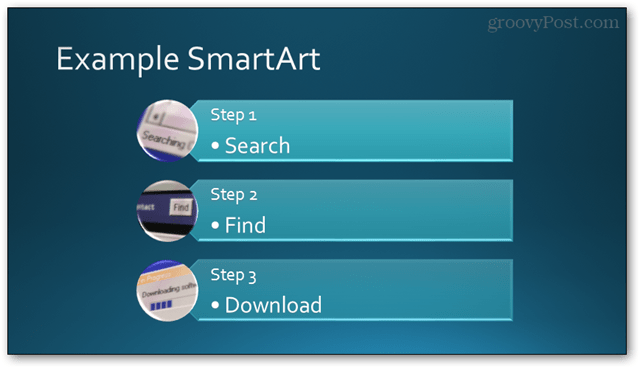










Jätä kommentti